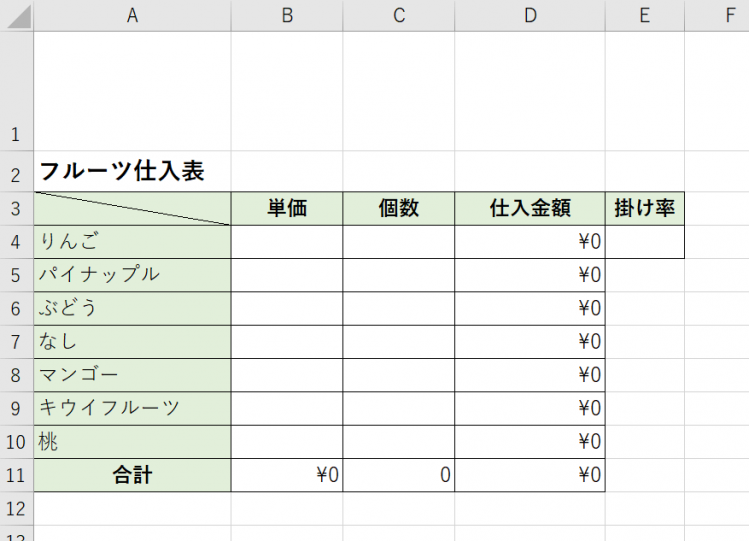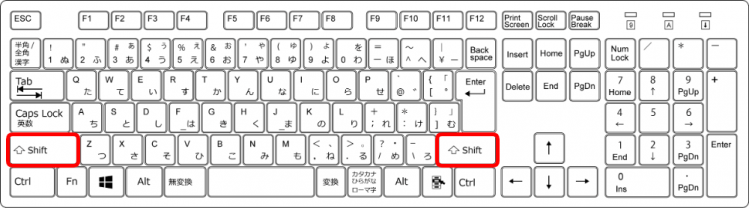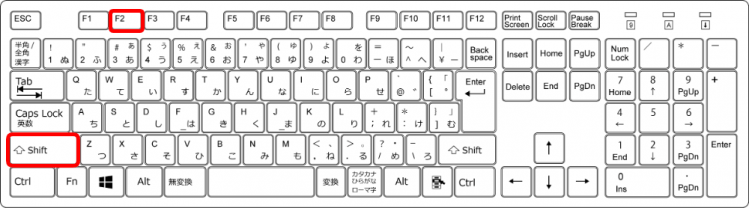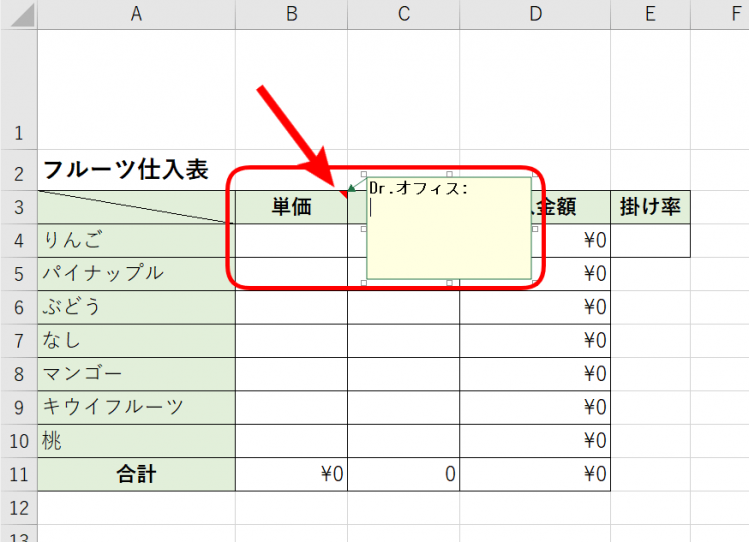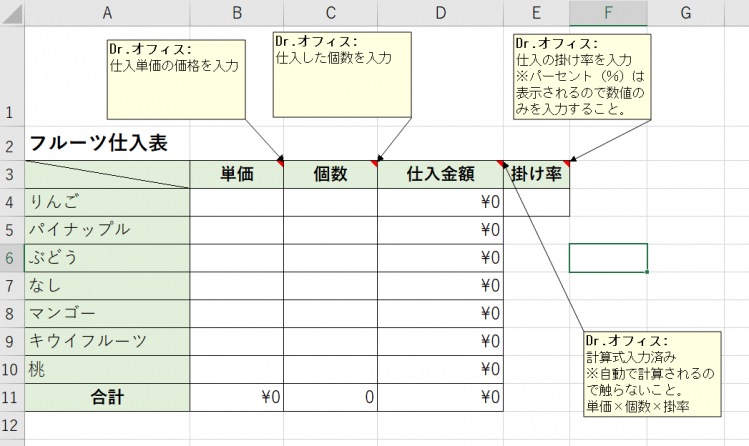Office365のエクセルでは、コメント機能が変わりました。
以前のコメント機能は『メモ』機能となります。
今回は、メモを素早く追加や編集を行うショートカットキー【Shift+F2】を紹介します。
以前のバージョンで言うと『コメントを挿入するショートカットキー』になります。
大事な注意事項や、ちょっとした内容もメモ機能を使い、データを分かりやすくしましょう。
◇記事内のショートカットキー◇
| Shift+F2 | シフト + F2 |
|---|
※本記事は『OS:Windows10』画像は『Excelのバージョン:2019』を使用しています。
メモの追加や編集をするショートカットキーの手順
フルーツ仕入表を使い解説します。
↑フルーツ仕入表は『フルーツの単価×仕入個数×掛け率』で『仕入れの金額』を求める表になっています。
初めてフルーツ仕入表を入力する人にも分かりやすいように『メモ』機能を使ってみましょう。
さっそく、ショートカットキー【Shift+F2】を使い、『単価』のセルにメモを貼ってみましょう。
↑「Shift」はキーボードの両サイドにあるので使いやすい方を押してください。
今回は左側の「Shift」で解説します。
↑「Shift」を押した状態のままで「F2」を押します。
「Shift」と「F2」は同時には押せません。
①Shiftを押したまま→②F2の順番で押しましょう。
↑メモが表示されました。
単価の列の説明をメモに書きます。
『個数』『仕入金額』『掛率』にもメモを追加しましょう。
以前のコメントと同様に、メモは移動することが出来るので、邪魔にならない場所に移動させます。
↑メモに注意書きや大事な内容を記載しておくと、他ユーザーにも優しく便利なデータになります。
以前のバージョンでのコメント機能についてはこちら≫エクセルのコメント機能は使ってる?表示方法や印刷方法を簡単に解説を参考にしてみてくださいね。
メモ機能は非表示にしたり、印刷したりできるよ!

Dr.オフィス